Galaxy Nexusにボリューム問題を解消するソフトウェアアップデート(ITL41Fビルド)が配信中、手動でのアップデートも可能
Galaxy Nexus GT-I9250に対して初のソフトウェアアップデートが配信されました。
今回のアップデートは、最近英国版Galaxy Nexusで発生したたボリューム問題を解消するもので、更新ファイルはOTAで配信されています。Googleによると、来週中には対象の全端末に対して配信されるそうですが、Galaxy Nexusのメニュー画面を開き、「端末情報」→「システムアップデート」でチェックしてみると更新できるかもしれません。
一応ですが、手動でのアップデート手順を紹介しておきます。更新ファイルはダウンロードできますが、Galaxy Nexusの標準リカバリでは、/sdcard上のupdate.zipをインストールするメニューが無いので、標準リカバリでは手動でインストールできません。リカバリをClockwork Modに変更する必要があります。リカバリを変更するにはブートローダーのアンロックが必要です。ブートローダーをアンロックするとファクトリーリセットがかかりますのでご注意を。
1.Clockwork Modリカバリと更新ファイルをパソコンにダウンロード
Clockwork Modリカバリ(recovery-clockwork-5.5.0.2-maguro)をこちらから、更新ファイル(11bbbccb08d5.signed-yakju-ITL41F-from-ITL41D.11bbbccb)をこちらからダウンロードします。
更新ファイルはGalaxy Nexusの/sdcardにコピーします。
2.Galaxy Nexusブートローダーのアンロック
Galaxy Nexusの電源を切ります。
ボリュームアップ+ダウンボタンを押しながらPOWERボタンを押してブートローダーを起動します。すると、次のような画面が表示されます。
コマンドプロンプトを開き、次のコマンドを実行します。※fastbootコマンドが必要です。
fastboot oem unlock
すると、次のような画面が表示されるので、ボリュームアップボタンを押して「Yes」を選択した後、Powerボタンを押します。これでアンロック完了です。
Powerボタンを押してGalaxy Nexusの電源を切ります。
3.Clockwork Modリカバリのインストール
ボリュームアップ+ダウンボタンを押しながらPOWERボタンを押してブートローダーを起動します。
パソコンと接続します。
コマンドプロンプト上で、Clockwork Modを保存したフォルダに移動し、次のコマンドを実行します。
fastboot flash recovery recovery-clockwork-5.5.0.2-maguro.img
書き換え後、ボリュームダウンボタンを2度押すろと画面上に「Recovery Mode」と表示されるので、その状態でPowerボタンを押します。すると、リカバリモードで起動できます。
4.更新ファイルのインストール
リカバリモードトップ画面にて、”install zip from sdcard”→”choose zip from sdcard”→/sdcardにコピーした更新ファイルを選択→”Yes”を選択します。
以上です。リカバリモードのトップ画面に戻り”reboot system now”を選択してリブートします。システムビルドは「ITL41F」となります。
※この記事の情報は2011年12月1日時点のものです。
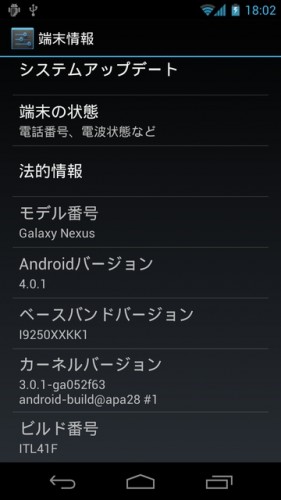
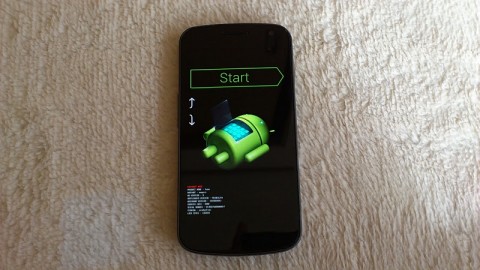
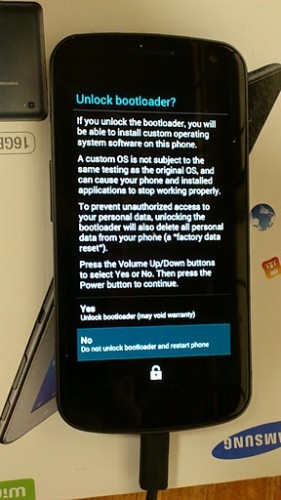
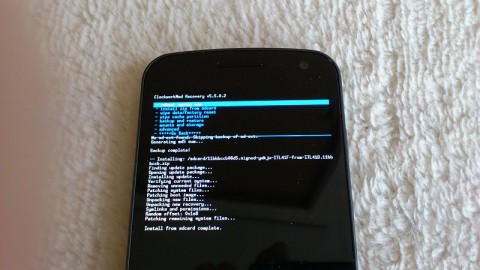
関連記事
週間ランキング
None Found